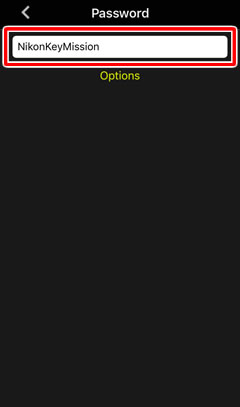- Android
- iOS
Wi-Fi-anmodning
Ved anvendelse af indstillingerne Remote photography (Fjernfotografering) eller Download pictures (Download billeder) vises en Wi-Fi-anmodning. Tryk på OK for at oprette forbindelse til kameraet via Wi-Fi.
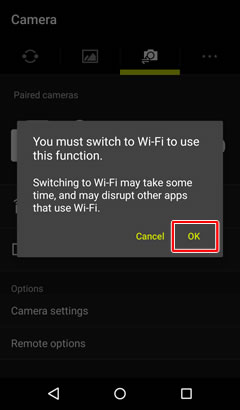
Visse versioner af iOS viser muligvis en Wi-Fi-anmodning som reaktion på indstillingerne Remote photography (Fjernfotografering) og Download pictures (Download billeder). Følg nedenstående trin for at oprette forbindelse til kameraet via Wi-Fi.
-
Tryk på OK, når du bliver bedt om det.
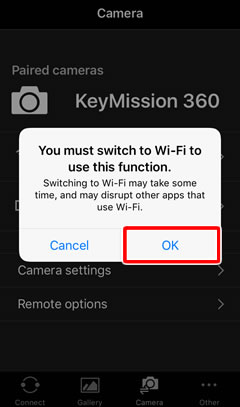
-
Læs instruktionerne, og tryk på View settings (Vis indstillinger) for at starte appʼen iOS-indstillinger.

Kopiering af adgangskoden
Hvis du ønsker det, kan du for at kopiere den trykke på adgangskoden vist i trin 2 og holde den nede og senere kopiere den over i dialogboksen i trin 5.
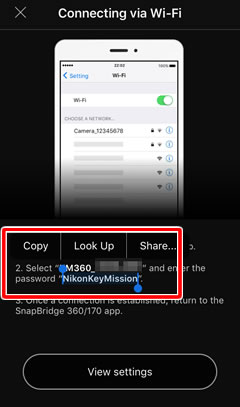
-
Tryk på < Settings (Indstillinger) for at åbne appʼen "Indstillinger". Dernæst skal du rulle op og trykke på Wi-Fi, som du finder i nærheden af toppen af listen med indstillinger.
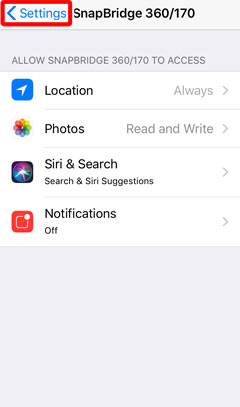
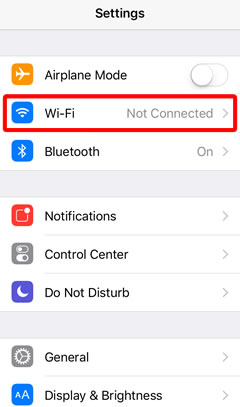
-
I dialogboksen for Wi-Fi-indstillinger skal du trykke på kameranavnet.

-
Indtast adgangskoden til kameraet, hvis du bliver bedt om det (se "Adgangskoder"). Adgangskoderne skelner mellem store og små bogstaver; standardadgangskoden er "NikonKeyMission" med stort "N", "K" og "M". Når først du har indtastet adgangskoden, bliver du ikke bedt om at gøre det igen, medmindre adgangskoden er ændret i mellemtiden.
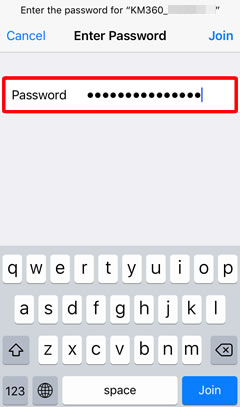
-
Vend tilbage til SnapBridge 360/170, når der er etableret en Wi-Fi-forbindelse. Ruden "Remote photography (Fjernfotografering)" eller "Download pictures (Download billeder)" vises.
Adgangskoder
Vi anbefaler, at du ændrer standardadgangskoden for at beskytte dine personlige oplysninger. For at få vist eller ændre adgangskoden til kameraet skal du vælge Camera settings (Kameraindstillinger) > Network menu (Netværksmenu) > Wi-Fi > Network settings (Netværksindstillinger) på SnapBridge 360/170-fanen Camera (Kamera).